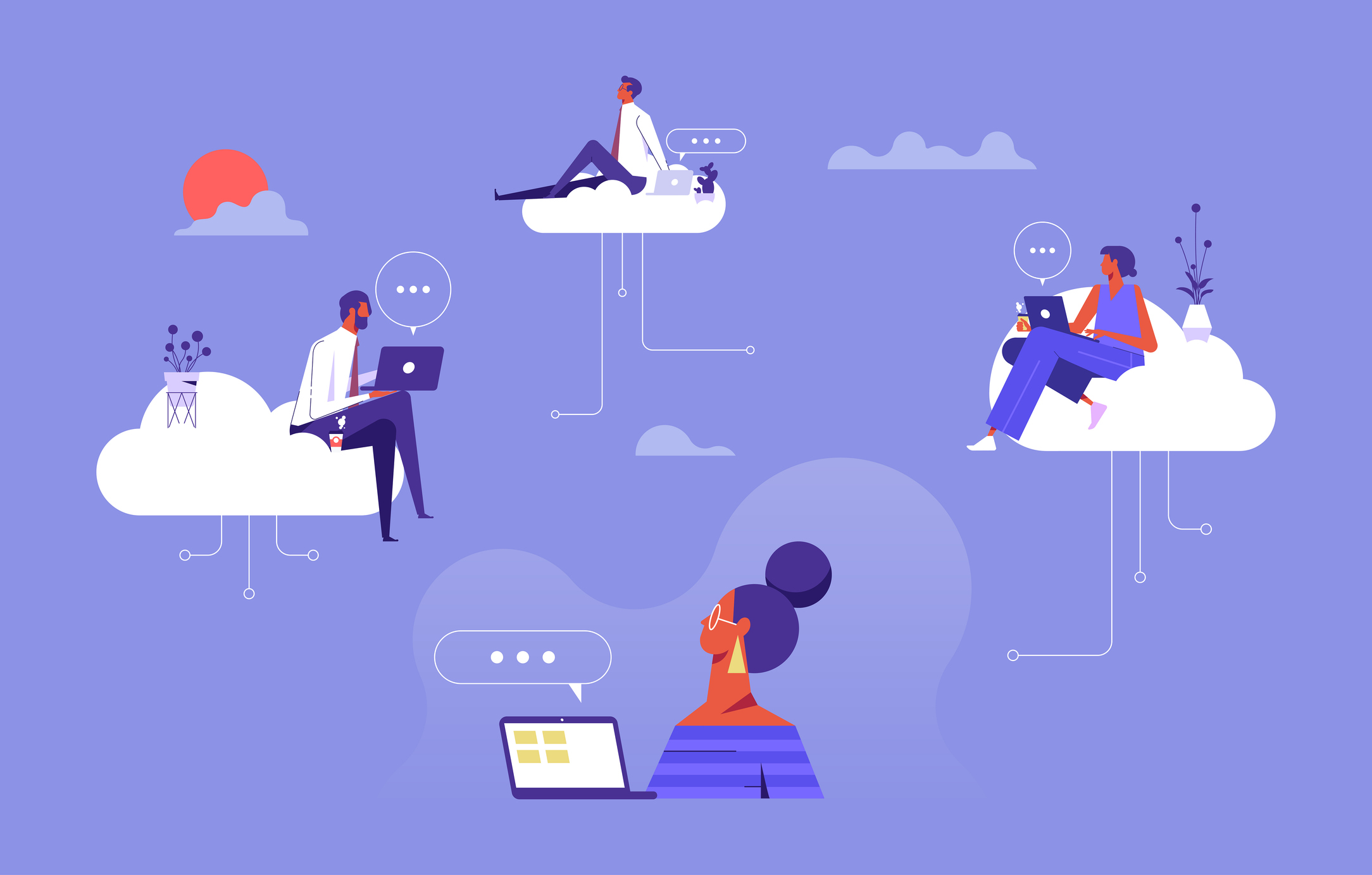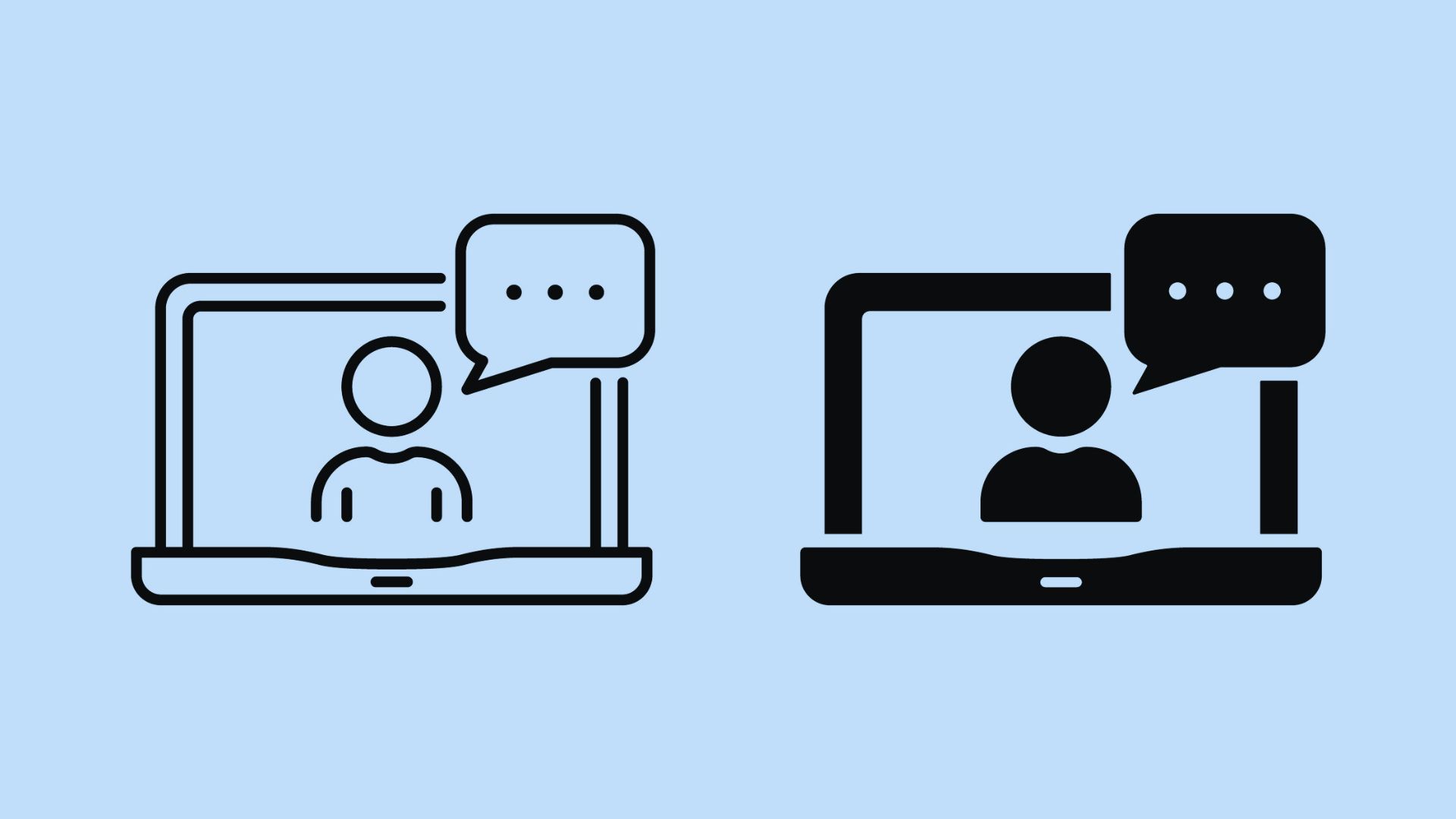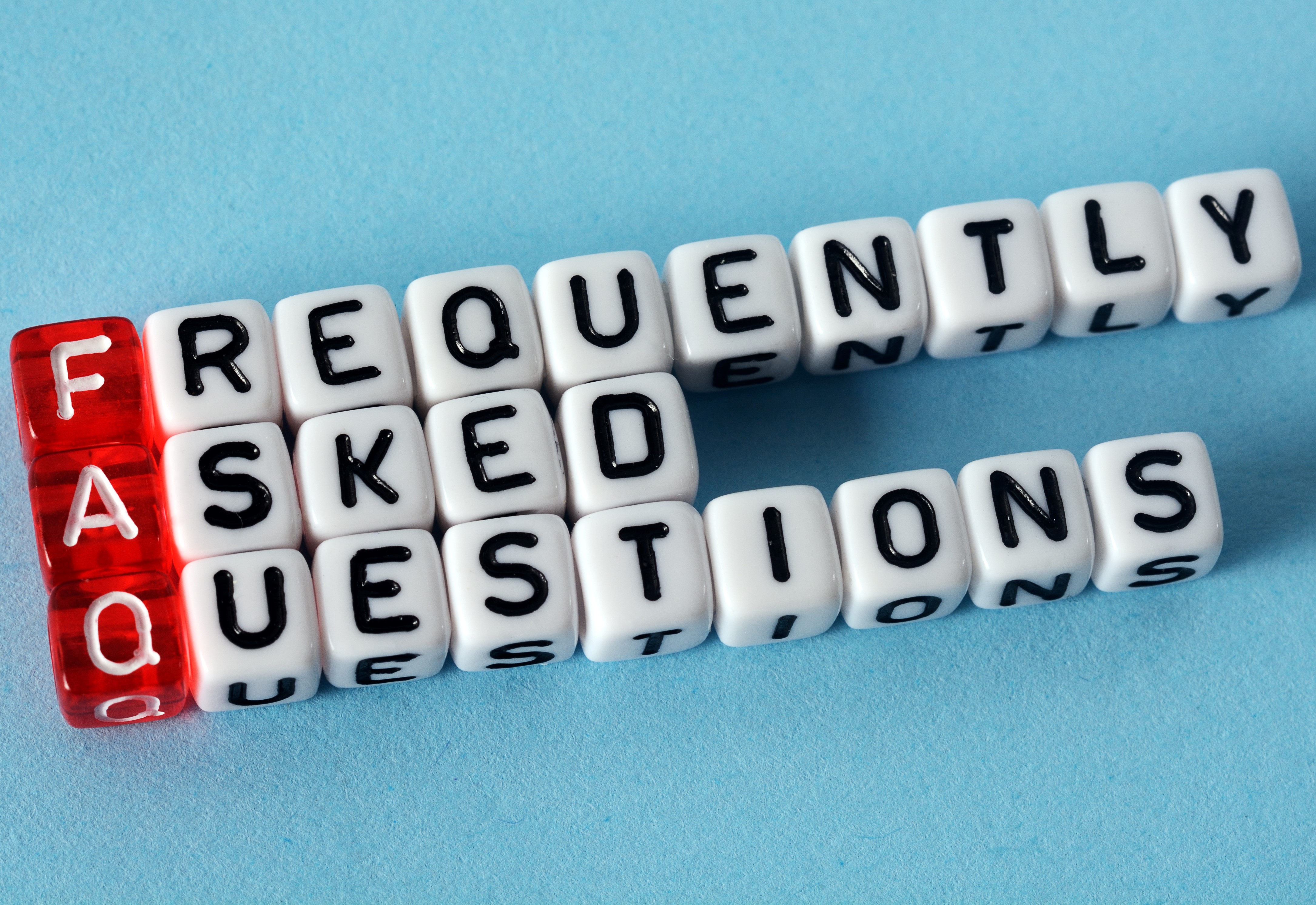Oprettelse og opstart
Nedenstående eksempler tager udgangspunkt i DeiCs Zoom-instans og landingssiden hertil: deic.zoom.us
Udskift URL til DeiCs landingsside med URL til landingssiden for din hjemmeorganisation:
Zoom Desktop Client: Opret møder, beskedkanaler og dokumenter
1. Download og installer Zoom desktop-klientsoftwaren: https://deic.zoom.us/download/
2. Åbn Zoom Client > Log ind > SSO > deic.zoom.us > WAYF-logon > log ind med brugernavn og adgangskode fra hjemmeorganisationen
3. Zoom Client > Topbar > Meetings > her finder du dit personlige mødelokale og du kan oprette nyt møde under + ikonet
4. Zoom Client > Contacts > Send direkte beskeder eller lav direkte opkald til dine kontakter
5. Zoom Client > Team Chat > fuld oversigt over Direct Messages og beskedkanaler
6. Zoom-klient > Opret Notes, Docs, Whiteboards og mere via ikoner i øverste bjælke
Webportal: Opret permanente møder og mere:
1. Zoom Client > øverste bjælke > Profil-ikon øverst til højre > Profile > My Profile > fører til Zoom-webportalen (For DeiC: https://deic.zoom.us)
2. Opret permanent møderum via: Meetings > Schedule a Meeting > indtast detaljer for mødet, og vælg > Recurring Meeting > Recurrence: No fixed time > gennemgå andre indstillinger > Save
3. Under Settings > kan detaljeret konfiguration sættes for møder, optagelse mm.
Deltag i andres møder via lyd og video
Zoom-klient > Home > Join > indtast møde-id for mødet, som indhentes fra mødevært > Join
Eller modtag blot en invitation fra mødeværten og klik på mødelinket.
Deltag i andres møder, hvor du alene deler skærmen
Zoom-klient > Home > Share Screen > indtast møde-id for mødet, som indhentes fra mødevært > Join
Yderligere vejledninger: Tekstbaserede eller Videobaserede vejledninger